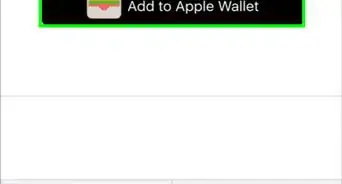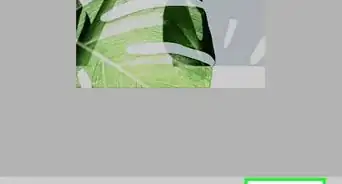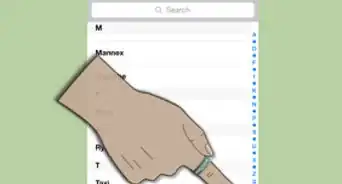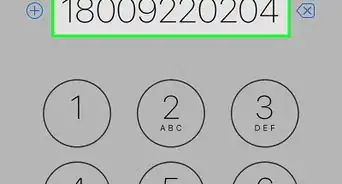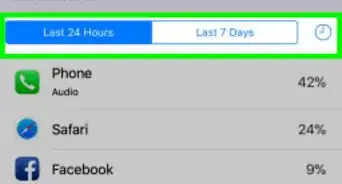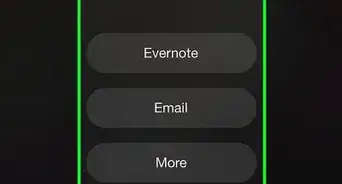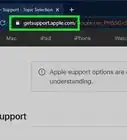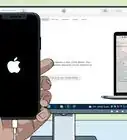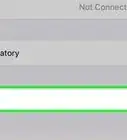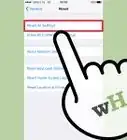wikiHow est un wiki, ce qui veut dire que de nombreux articles sont rédigés par plusieurs auteurs(es). Pour créer cet article, des auteur.e.s volontaires ont participé à l'édition et à l'amélioration.
Cet article a été consulté 42 958 fois.
Il existe deux façons de redémarrer un iPhone : une réinitialisation matérielle et une réinitialisation aux paramètres d'usine. Si votre iPhone est bloqué ou fonctionne mal, il est préférable d'essayer d'abord une réinitialisation matérielle et si cela ne résout pas le problème, vous pouvez essayer une réinitialisation aux paramètres d'usine, qui restaurera votre téléphone aux paramètres d'usine. La réinitialisation aux paramètres d'usine doit être uniquement utilisée comme dernier ressort. Vous pouvez apporter votre iPhone dans un magasin d'Apple pour un rendez-vous au Genius Bar avant d'essayer la réinitialisation aux paramètres d'usine, car cela peut entraîner une perte permanente de données.
Étapes
Réinitialisation matérielle
-
1Appuyez simultanément et maintenez le bouton Accueil (gros cercle sur l'écran) et le bouton Marche/Veille (au-dessus du téléphone).
-
2Maintenez les deux boutons jusqu'à ce que l'iPhone s'éteigne et se rallume. Cela prendra 15 à 60 secondes.
- Ignorez l'invitation à éteindre le téléphone. En éteignant le téléphone, vous ne faites pas une réinitialisation matérielle. Pour continuer avec la réinitialisation, maintenez toujours les deux boutons simultanément.
-
3Vous pouvez relâcher lorsque vous voyez le logo d'Apple. Vous avez terminé avec succès la réinitialisation matérielle.
-
4Ne vous préoccupez pas si le chargement de l'écran principal prend un peu de temps. Cela est normal.Publicité
Réinitialisation aux paramètres d'usine
-
1Connectez votre iPhone à votre ordinateur via USB. L'ordinateur doit être celui avec lequel vous avez fait la dernière synchronisation ou sauvegarde afin de pouvoir restaurer la plupart de vos données.
-
2Ouvrez iTunes. Lorsque l'appareil est connecté, un bouton « iPhone » apparaîtra sur le côté gauche ou dans le coin supérieur droit (selon la version d'iTunes que vous avez) pour que vous puissiez accéder aux paramètres du téléphone. Cliquez sur ce bouton. Cliquez sur l'onglet Résumé dans la barre de navigation horizontale en haut.
-
3Sauvegardez votre iPhone, si possible, en cliquant sur Sauvegarder maintenant. La sauvegarde de votre iPhone commencerait automatiquement une fois connecté à votre ordinateur et si c'est le cas, patientez jusqu'à la fin de la sauvegarde. Si votre iPhone est sérieusement endommagé, aucune donnée supplémentaire ne sera récupérée, mais ça vaut la peine de tenter.
-
4Une fois la sauvegarde terminée, faites une réinitialisation aux paramètres d'usine. Appuyez sur l'application Paramètres sur votre iPhone. Appuyez sur Général puis sur Réinitialiser. Sur l'écran suivant, sélectionnez Effacer tous les contenus et paramètres.
- Patientez jusqu'à la fin de la réinitialisation. Cela peut prendre jusqu'à une heure.
- Vérifiez si votre téléphone fonctionne bien, après la réinitialisation. Si le problème persiste, apportez le téléphone dans un magasin d'Apple pour une inspection.
-
5Restaurez votre iPhone à sa dernière sauvegarde. Toujours avec votre iPhone connecté, faites un clic droit sur le nom de l'appareil dans iTunes et sélectionnez Restaurer à partir d'une sauvegarde. Vous pouvez alors sélectionner la sauvegarde à utiliser pour restaurer votre iPhone.
- Ou soit, cliquez sur le bouton Restaurer sur la page de résumé dans iTunes.
- Il se peut que ce soit une application ou une donnée de votre dernière sauvegarde qui cause le bug. Si votre iPhone subit encore un bug après la restauration de la sauvegarde, essayez une sauvegarde plus ancienne. Si le problème persiste, faites la réinitialisation aux paramètres d'usine, mais ne restaurez aucune sauvegarde ou consultez un employé de Apple Genius Bar.
Publicité - Ou soit, cliquez sur le bouton Restaurer sur la page de résumé dans iTunes.


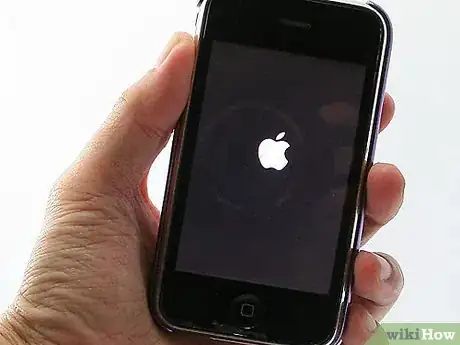

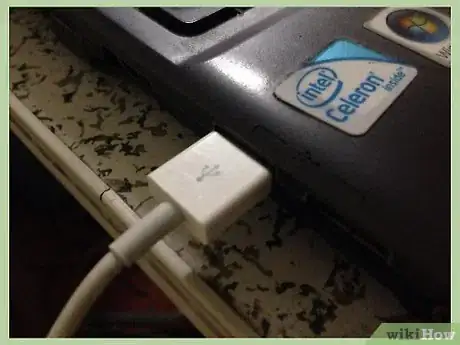
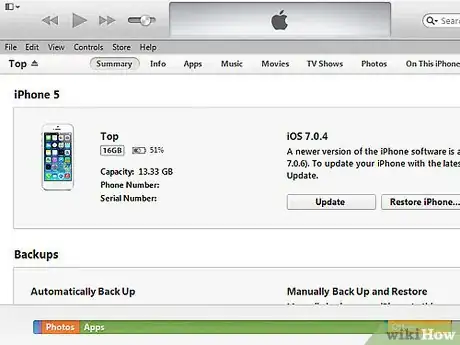
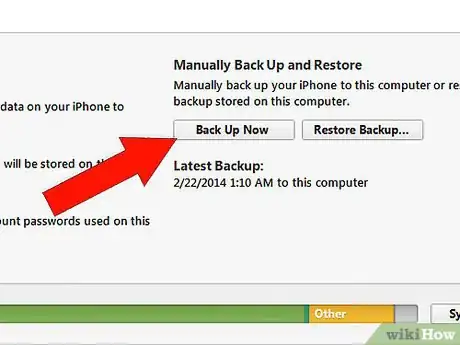
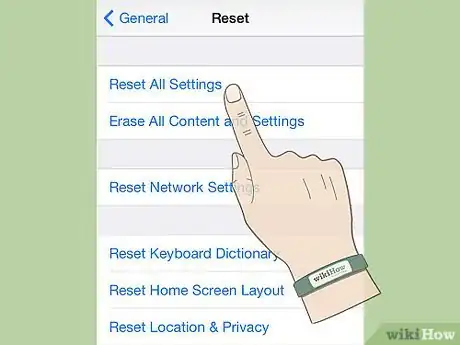
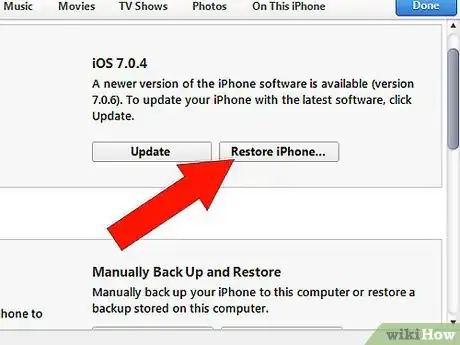
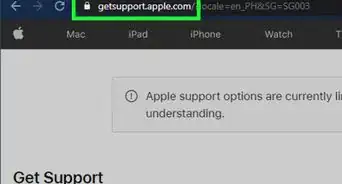
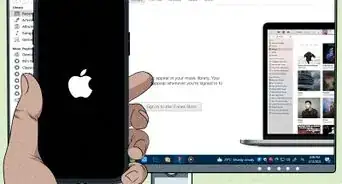
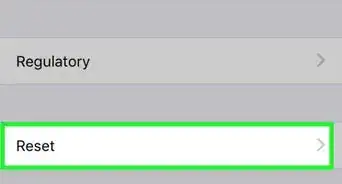
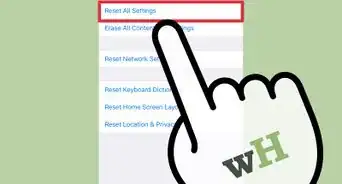
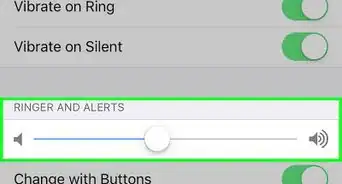

-Step-7.webp)